Eroare de descărcare Steam de la serverele de conținut inaccesibile este experimentat de utilizatorii Steam din întreaga lume. Această problemă nu este cauzată de nimeni exact, dar există câteva soluții pe care le-am dat în acest articol care vor rezolva această eroare.
Cum se remediază erorile de descărcare Steam de la serverele de conținut? În primul rând, încercați să schimbați regiunea de descărcare din pagina de setări Steam. Dacă acest lucru nu funcționează, puteți încerca să dezactivați serverul proxy. În cazul în care acest lucru nu ajută, puteți încerca să actualizați clientul Steam la cea mai recentă versiune sau să încercați să redenumiți fișierul clientregistry.blob.
Cum pot remedia erorile Steam care nu pot fi accesate de serverele de conținut?
- Schimbați locația de descărcare
- Dezactivați setările proxy
- Dezactivați Web sigur
- Rulați flushconfig
- Ștergeți descărcările în așteptare
- Descărcați cea mai recentă versiune a clientului Steam
- Ștergeți clientregistry.blob
1. Schimbați locația de descărcare
Conținutul Steam este grupat în diferite regiuni și dacă primiți Serverele de conținut nu pot fi accesate eroare, încercați să schimbați regiunea de descărcare în Steam.
- Deschis Aburi și selectați Setări.
- Click pe Descărcări și du-te la Descarcă regiunea.
- Selectați o altă regiune de descărcare.
- Apoi, reporniți Steam.
2. Dezactivați setările proxy
Uneori proxy-ul dvs. poate interfera cu Steam și poate provoca Serverele de conținut nu pot fi accesate eroare să apară. Puteți dezactiva proxy procedând în felul următor:
- presa Tasta Windows + R buton.
- Tip inetcpl.cpl și apăsați introduce sau faceți clic O.K.
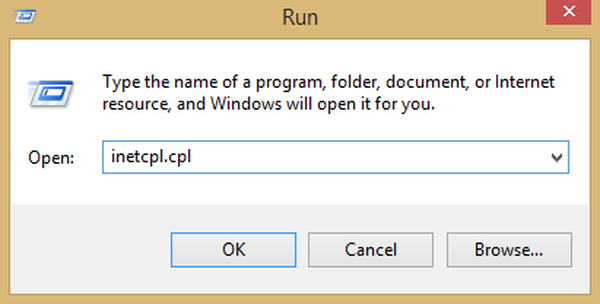
- Mergi la Conexiuni și faceți clic pe Setări LAN.
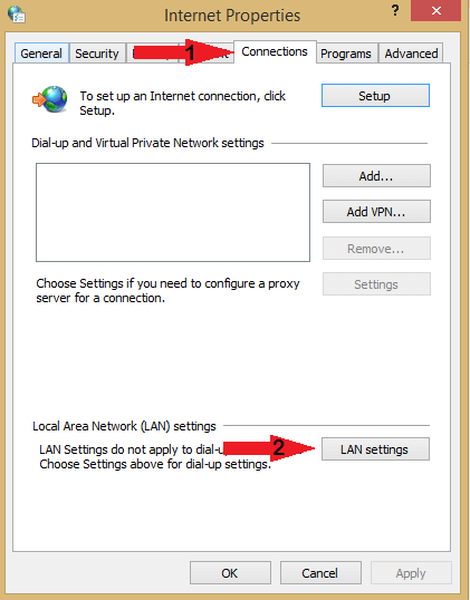
- Debifați opțiunea care citește Detectează automat setările.
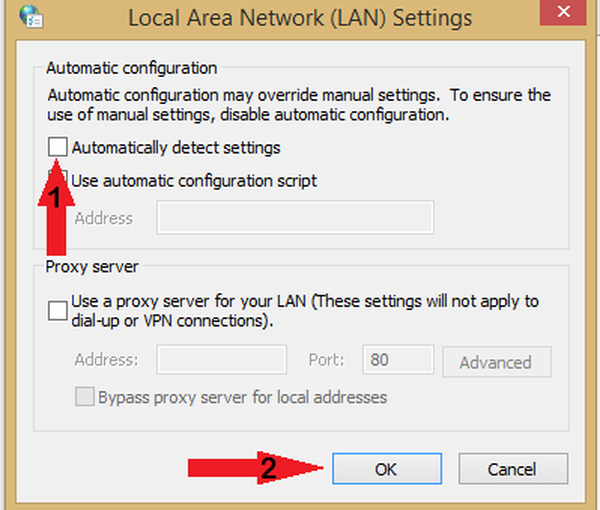
- Porniți din nou Steam și verificați dacă problema persistă.
3. Dezactivați Web sigur
Există o setare numită Safe Web pe routerul dvs. Wi-Fi și, uneori, această caracteristică poate cauza probleme de rețea. Pentru a vă asigura că nu există probleme cu Steam, asigurați-vă că deschideți pagina de configurare a routerului și dezactivați această caracteristică.
4. Rulați flushconfig
Uneori, resetarea configurației dvs. rulând fișierul flushconfig comanda poate remedia Eroare de descărcare Steam de la serverele de conținut inaccesibile.
- presa Tasta Windows + R.
- În caseta de dialog, tastați
abur: // flushconfig
- presa O.K.
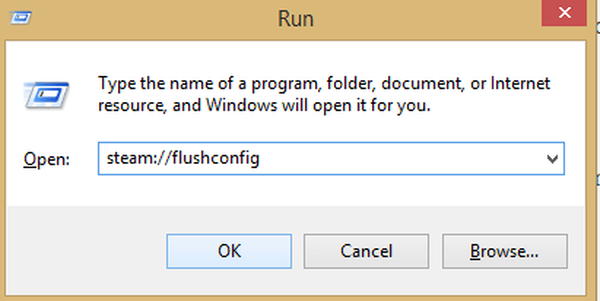
- Confirmați și apăsați O.K.
- Reporniți Steam.
5. Ștergeți descărcările în așteptare
În cazul în care aveți o mulțime de descărcări în așteptare pe Steam, ar trebui să încercați să ștergeți coada de descărcare, deoarece vă poate ajuta Serverele de conținut nu pot fi accesate eroare.
Pentru a face acest lucru, urmați pașii de mai jos:
- Deschideți clientul Steam.
- Du-te la Fila Bibliotecă.
- În partea de jos, veți vedea o opțiune care citește Descărcarea a fost întreruptă. Faceți clic pe acesta și vor apărea toate descărcările în așteptare.
- Eliminați articolele în așteptare din coadă unul după altul.
- După ce ați făcut acest lucru, faceți clic dreapta pe Jocuri filă.
- Eliminați jocurile care se descarcă și verificați dacă problema este rezolvată.
6. Descărcați cea mai recentă versiune a clientului Steam
- Deschideți directorul de instalare Steam. În mod implicit, ar trebui să fie:
C: Fișiere de program (x86) Steam
- Navigați prin până găsiți următoarele.
- SteamApps (Pliant)
- Steam.exe (Cerere)
- Datele utilizatorului (Pliant)
Ștergeți toate folderele și fișierele, cu excepția celor trei menționate mai sus. Acum, accesați site-ul Steam și descărcați cea mai recentă versiune a clientului Steam și instalați-o.
Nu se pot descărca fișiere de pe internet în Windows 10, știm cum să remediem asta. Aruncă o privire aici pentru a putea ști și tu.
7. Ștergeți clientregistry.blob
Puteți încerca să ștergeți registrul clientului Steam pentru a remedia Serverele de conținut nu pot fi accesate Eroare de descărcare Steam.
- Închideți clientul Steam.
- Accesați directorul dvs. Steam.
- Găsi clientregistry.blob și redenumiți fișierul în clientregistryold.blob.
- Reporniți Steam.
- Dacă după aceasta și problema persistă, urmați procedura de mai jos.
- Reveniți la directorul Steam.
- Găsi Steamreporter.exe.
- Rulați-l și reporniți Steam.
Sperăm că acest articol v-a putut ajuta să remediați serverele de conținut care nu pot fi accesate Eroare de descărcare Steam. Dacă vi s-au părut utile soluțiile noastre, nu ezitați să ne anunțați în secțiunea de comentarii de mai jos.
Întrebări frecvente: erori de server Steam
- Cum remediez serverele de conținut neaccesibil pe Steam?
Dacă vă confruntați cu această eroare, urmați îndeaproape ghidul nostru expert și ar trebui să funcționați Steam în cel mai scurt timp.
- Cum remediez prietenii Steam care nu pot fi atinși?
Lista ta de prieteni Steam poate uneori să nu mai funcționeze. Pentru a remedia problema, urmați îndeaproape pașii enumerați în ghidul nostru privind remedierea listei de prieteni Steam.
Nota editorului: Această postare a fost publicată inițial în mai 2019 și a fost reînnoită și actualizată în martie 2020 pentru prospețime, acuratețe și exhaustivitate.
- Ghiduri Steam
- Windows 10 fix
 Friendoffriends
Friendoffriends
![Eroare Steam inaccesibilă la serverele de conținut [EXPERT FIX]](https://friend-of-friends.com/storage/img/images_4/content-servers-unreachable-steam-error-[expert-fix]_5.png)


